作为一个服务器运维人员,制作RAID磁盘阵列是必会的基础知识。 以联想服务器为例,其他服务器步骤基本相同。 (1)重启按del键进入BIOS,进入Advanced选项,选择Dynamic UEFI Oprom (25)按esc回退到BIOS菜单,进入Save&Exit,选择Save Changes and Reset保存并退出 (26)选择Yes,就可以重启安装系统了。 以上操作是做硬RAID,还有一种方式是做软RAID,在安装好操作系统再操作的。硬件RAID性能更好,软件RAID更灵活。生产环境基本是做硬RAID。 END1、准备工作
2、选择RAID级别
3、实际操作过程
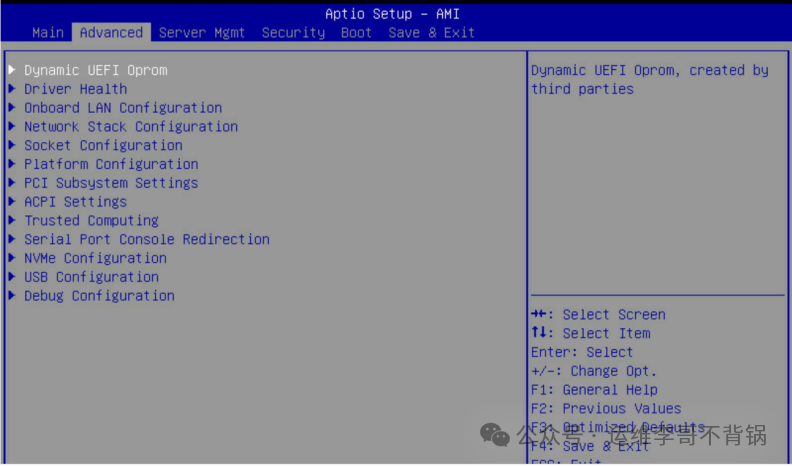 (2)找到H750阵列卡选项,按回车键进入
(2)找到H750阵列卡选项,按回车键进入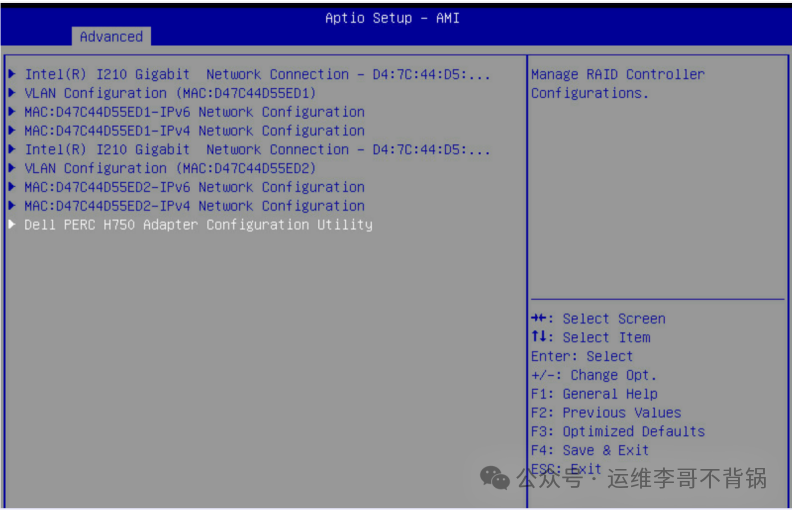 (3)选择Main Menu,进入管理菜单
(3)选择Main Menu,进入管理菜单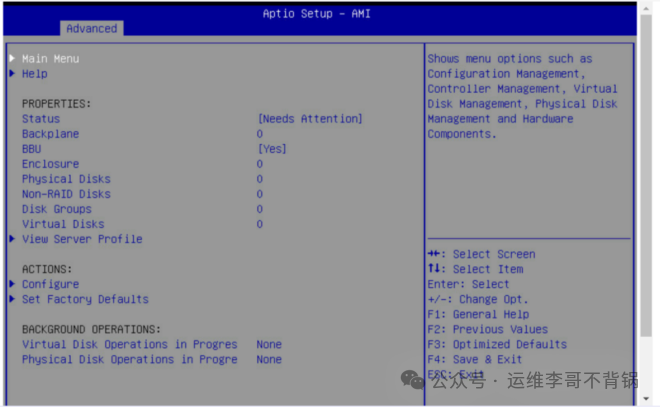 (4)选择Physical Disk Management查看物理硬盘状态
(4)选择Physical Disk Management查看物理硬盘状态 (5)查看物理硬盘是否识别到并处于ready状态
(5)查看物理硬盘是否识别到并处于ready状态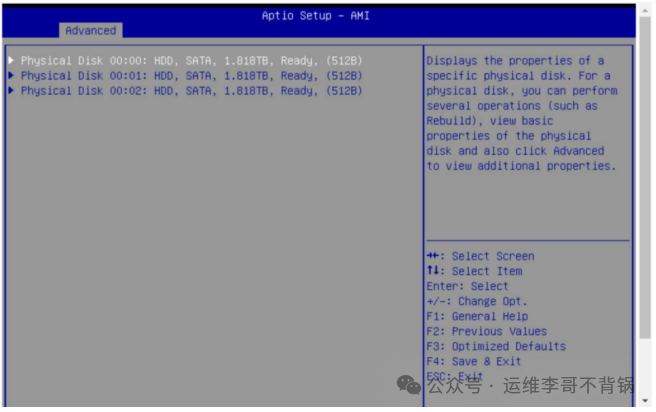 (6)如果发现硬盘处于Non-RAID直通模式
(6)如果发现硬盘处于Non-RAID直通模式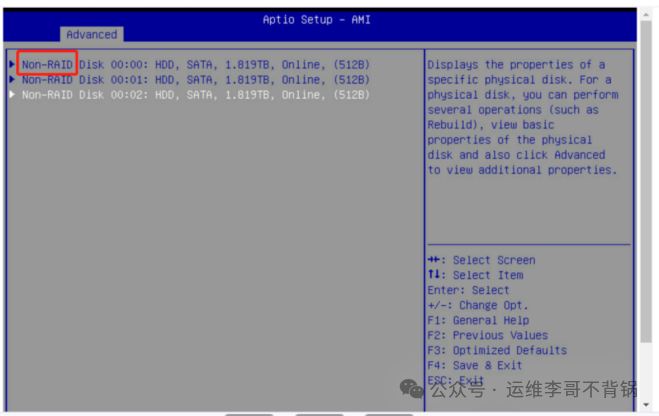 (7)回退到阵列卡管理初级菜单,选择Configuration Management
(7)回退到阵列卡管理初级菜单,选择Configuration Management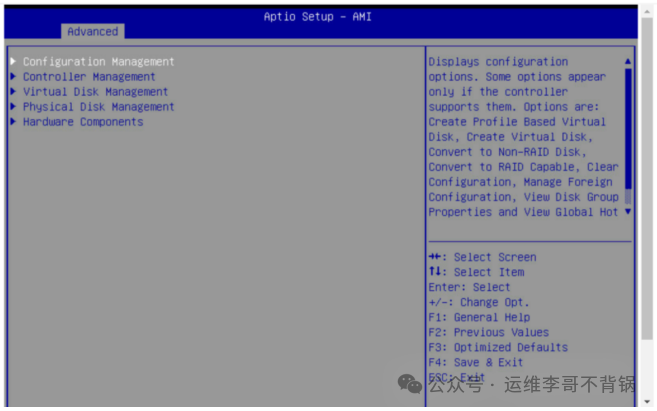 (8)选择进入Convert to RAID Capable
(8)选择进入Convert to RAID Capable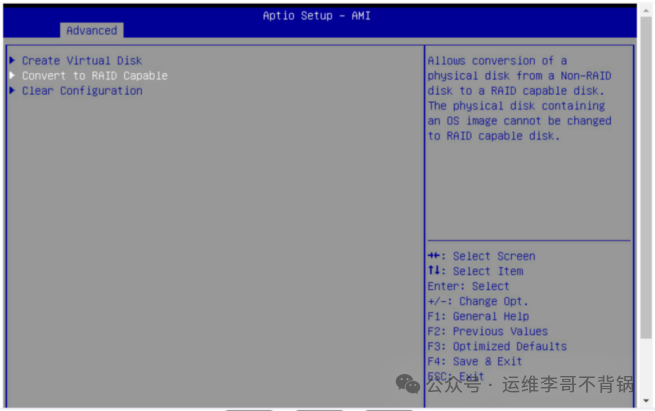 (9)按Check All将所有Non-Raid状态硬盘更改为Enabled状态后选择OK
(9)按Check All将所有Non-Raid状态硬盘更改为Enabled状态后选择OK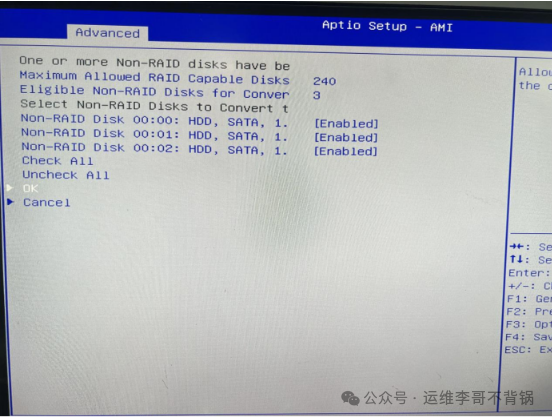 (10)将Confirm由Disabled改为Enabled
(10)将Confirm由Disabled改为Enabled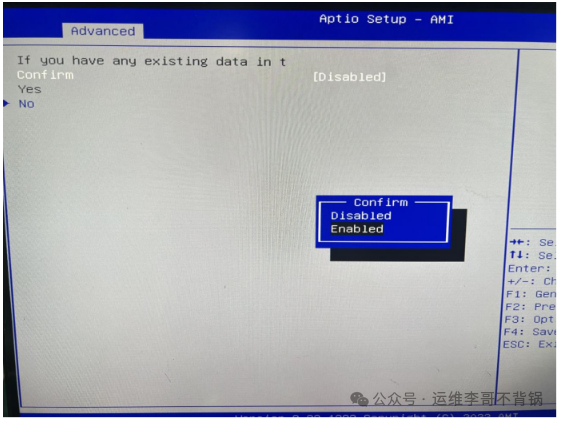 (11)按esc键回退到阵列卡初级菜单界面
(11)按esc键回退到阵列卡初级菜单界面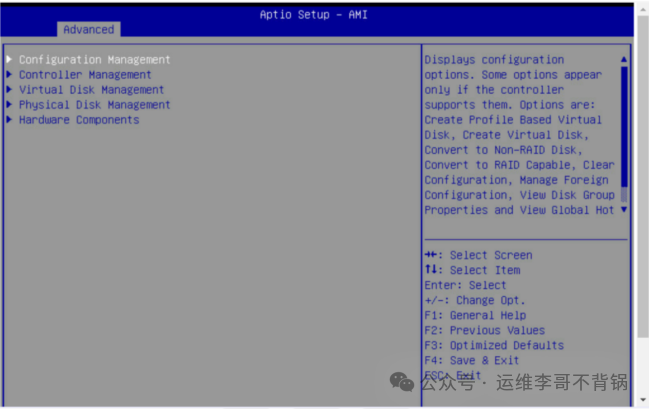 (12)选择Create Virtual Disk,创建新的阵列
(12)选择Create Virtual Disk,创建新的阵列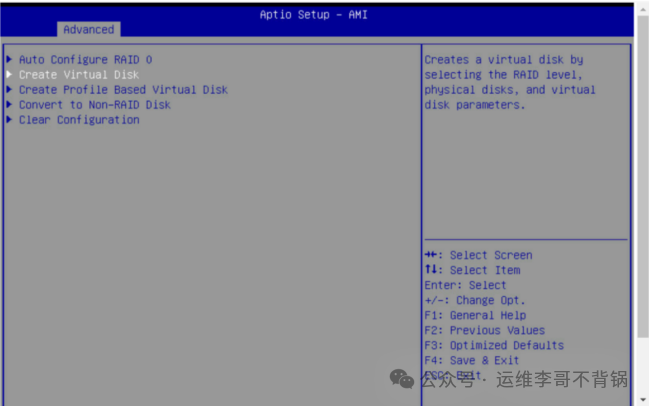 (13)按回车选中Select RAID Level,选择阵列级别(此教程以制作Raid5为示范)
(13)按回车选中Select RAID Level,选择阵列级别(此教程以制作Raid5为示范)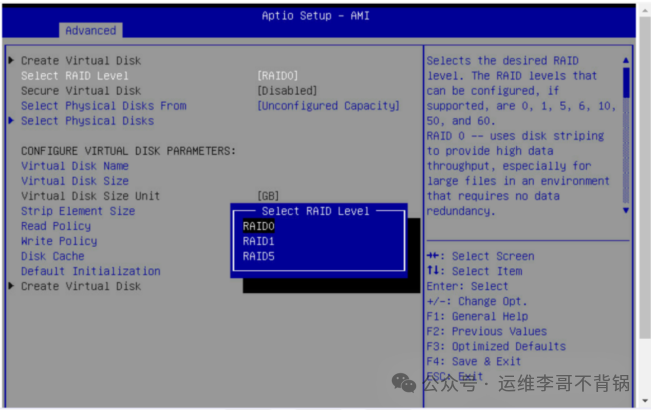 (14)选择好阵列级别后,进入Select Physical Disks选择组成此阵列的物理磁盘
(14)选择好阵列级别后,进入Select Physical Disks选择组成此阵列的物理磁盘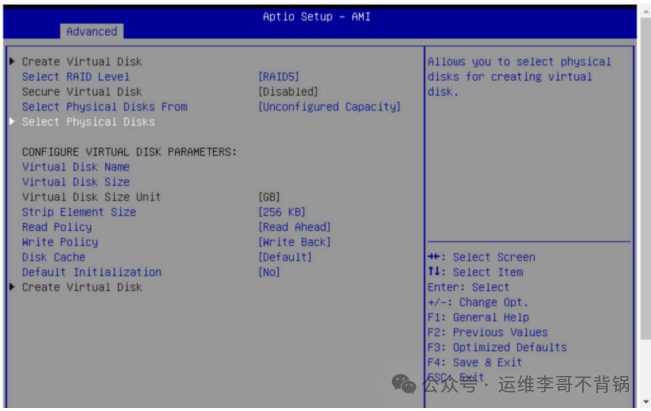 (15)将物理磁盘由Disabled变为Enabled即为选中
(15)将物理磁盘由Disabled变为Enabled即为选中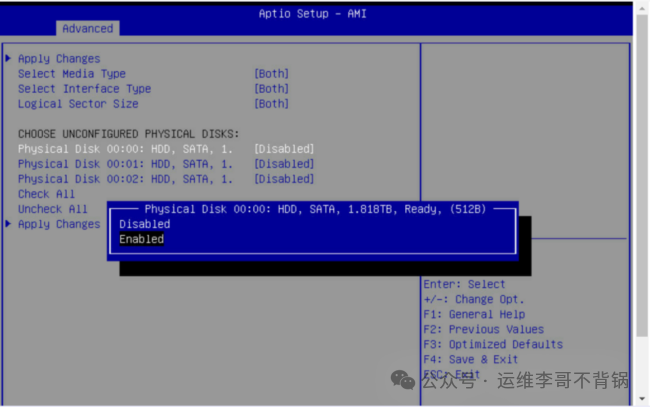 (16)此教程以Raid5为范本,所以选中了三个硬盘
(16)此教程以Raid5为范本,所以选中了三个硬盘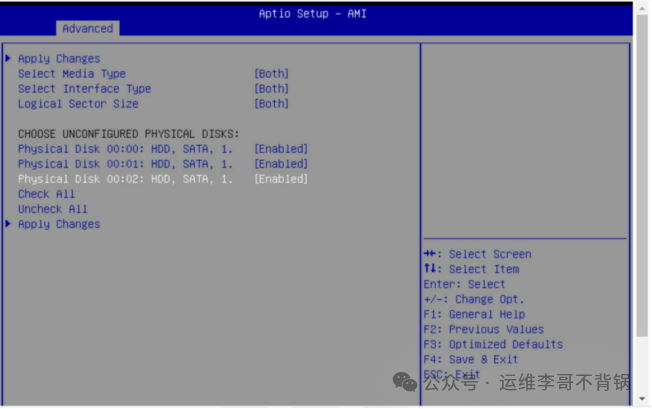 (17)选择Apply Changes保存更改
(17)选择Apply Changes保存更改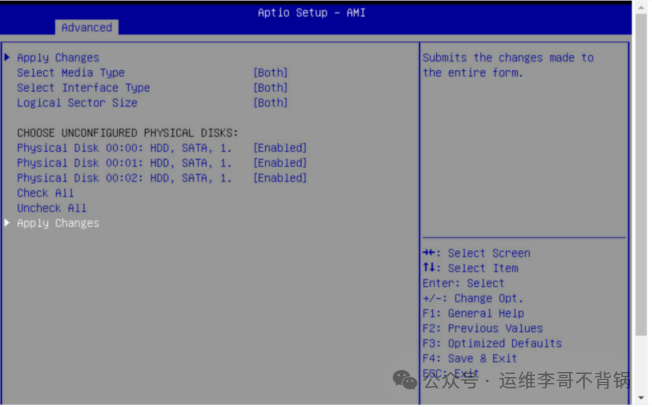 (18)选择Default Initiali,选Fast进行快速初始化
(18)选择Default Initiali,选Fast进行快速初始化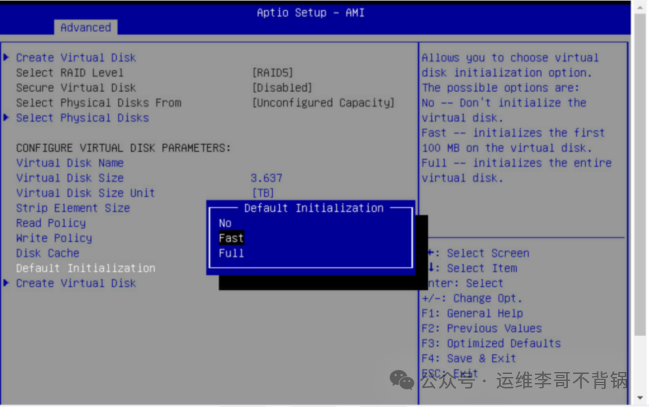 (19)选择Create Virtual Disk 创建阵列
(19)选择Create Virtual Disk 创建阵列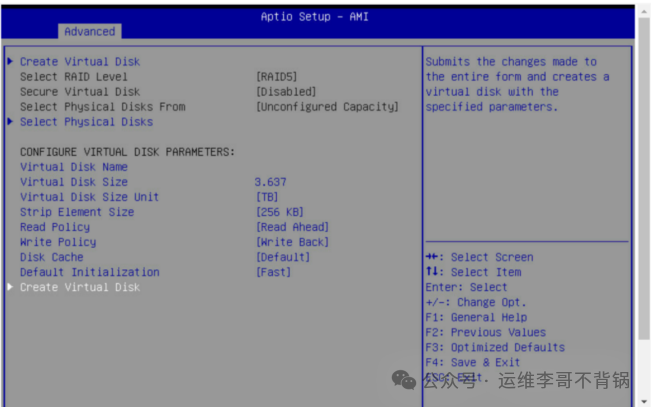 (20)将Confirm由Disabled更改为Enabled
(20)将Confirm由Disabled更改为Enabled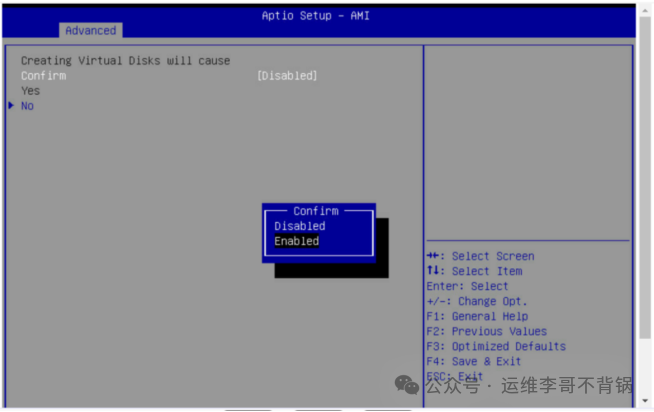 (21)选择Yes
(21)选择Yes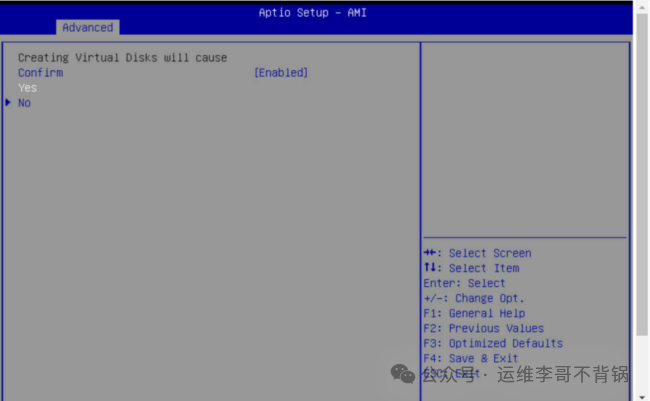 (22)OK回车完成阵列创建
(22)OK回车完成阵列创建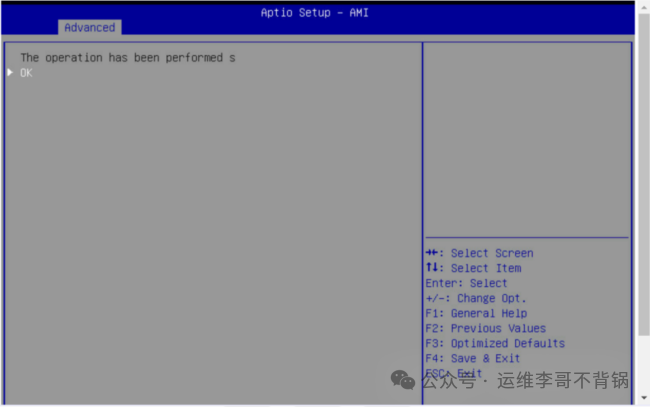 (23)此处按esc键回退到阵列卡管理初级菜单,选择Virtual Disk Management进入查看阵列状态
(23)此处按esc键回退到阵列卡管理初级菜单,选择Virtual Disk Management进入查看阵列状态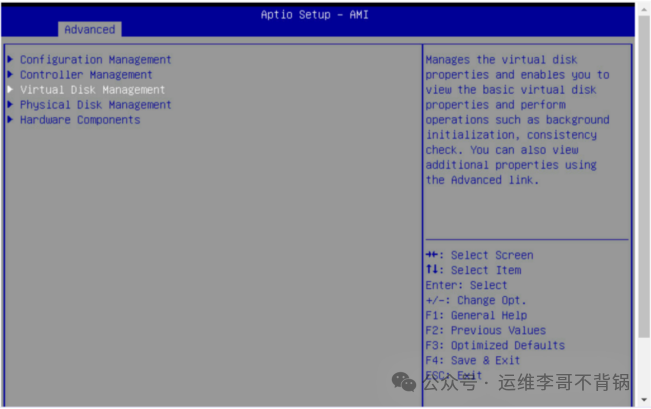 (24)检查Raid级别与状态是否正常
(24)检查Raid级别与状态是否正常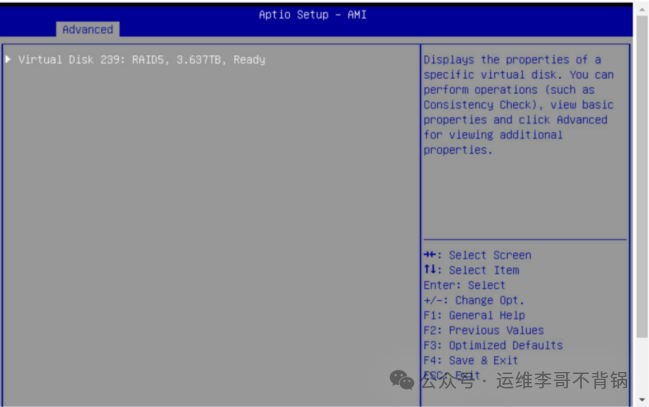
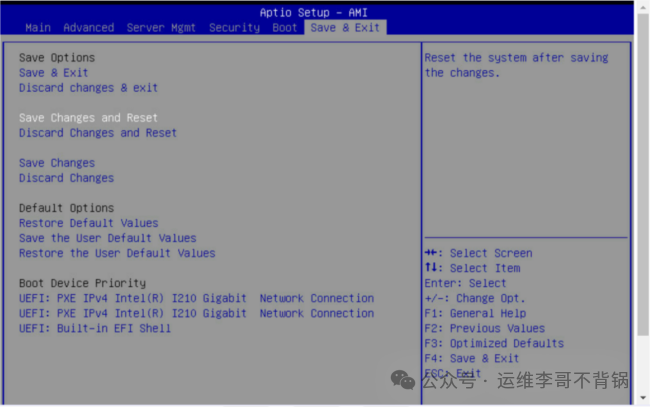
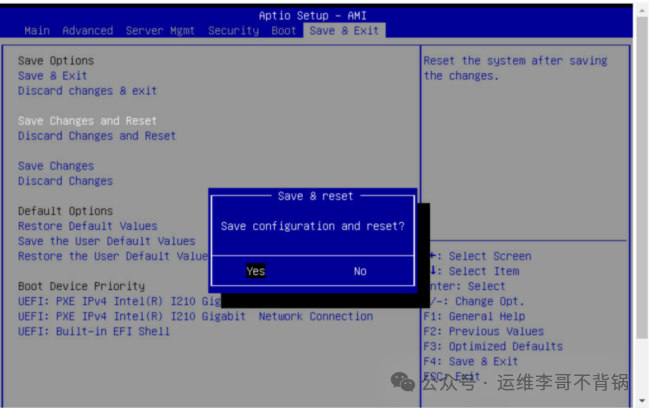




往期推荐 1 2 3 4 5 6
